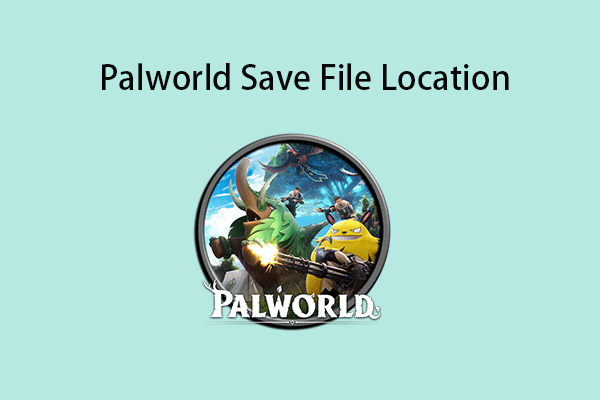PCとXboxでは、多くのゲーマーが「パルワールドのセーブファイルが見つからない」という問題に悩まされています。この厄介な問題に直面したとき、そのセーブデータを復元するには?MiniToolのこの記事で、実行可能な解決策をご覧下さい。
パルワールドのセーブデータが消えた
リリース以来、多くのゲーマーがこのアクションアドベンチャー・サバイバル・モンスター育成ゲームであるパルワールドをPCやXboxコンソールにダウンロード・インストールし、プレイしたいと望んでいます。
他のあらゆるゲームと同じように、パルワールドでも問題やエラーが発生することがあります。セーブファイルが消えてしまい、ゲームの進行状況が失われることは、よくありますが大変もどかしい問題です。長い時間を費やしてきただけに、心が痛みます。
セーブデータがどこかに消えてしまったようです。パルワールドの開発チームによると、セーブデータが無くなった、サーバーに入れない、マルチプレイができないなど、パルワールドの問題に関する問い合わせが5万件以上寄せられているそうです。
チームはこのようなバグを修正する作業を行っています。パッチのリリースまで待てない場合のために、チームはトラブルシューティングのためのGoogleドキュメントを提供しています。パルワールドのセーブデータを復元するには、バックアップを使ってセーブデータを取り戻します。
さらに、パルワールドの紛失したセーブデータを取り戻すために独自の方法を見つけたと報告するユーザーもいます。これらの方法が効率的である保証はありませんが、試してみる価値があります。
PCで失われたパルワールドのセーブデータを復元する方法
PC版Steamでプレイしている場合、ローカルバックアップからゲームの進行状況を簡単に取得できます。
ステップ1: Steamクラウド同期の無効化
パルワールドのローカルセーブファイルが破損した古いデータで上書きされてしまうことがあるため、この機能を無効にしておくことは重要です。現在の進行状況が失われないように、手順を踏んで起こり得る競合を回避しましょう。
次の手順を実行して下さい。
- PCでSteamアプリを開きます。
- 「ライブラリ」でパルワールドを右クリックして、「プロパティ」を選択します。
- 「更新」タブで、「Steamクラウド同期を有効にする」のチェックを外します。
ステップ2: SaveGamesフォルダを見つける
パルワールドのセーブファイルは、デフォルトでは C:¥ユーザー¥ユーザー名¥AppData¥Local¥Pal¥Saved¥SaveGamesに保存されます。
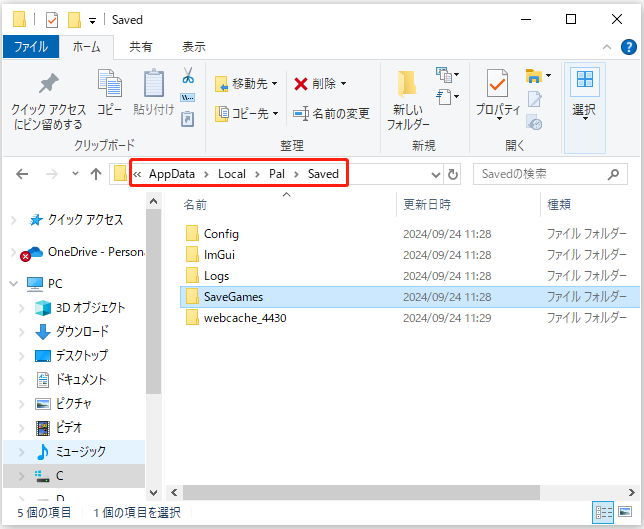
ステップ3: セーブデータを特定する
SaveGamesフォルダにはランダムな数字の名前が付いたフォルダがあり、その数字はSteam IDを示しています。このフォルダの中には、文字と数字のランダムな組み合わせの名前を持つサブフォルダがあります。そのサブフォルダ(セーブデータディレクトリ)に、バックアップフォルダ&プレイヤーデータ、そしてワールドデータ(この2つを合わせたものが現在のセーブデータ)が表示されます。
ステップ4: バックアップフォルダにアクセスする
「バックアップ」→「ローカル」に移動します。変更日時を確認して、復元したい保存ファイルを指定します。
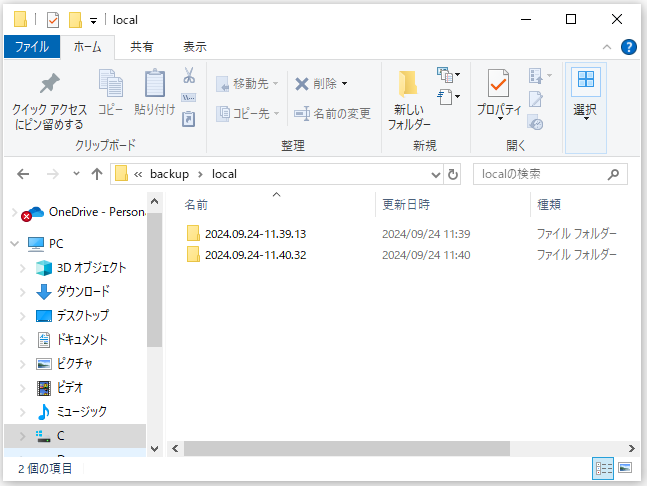
ステップ5: バックアップフォルダ内のLocalData.savファイルをコピーし、ワールドデータディレクトリに貼り付けます。
ステップ6: バックアップフォルダからワールドデータをコピーして、セーブデータディレクトリに貼り付けます。
ステップ7: ゲームを再起動してセーブファイルをロードすると、以前のパルワールドに戻ります。
ステップ8: Steamクラウド同期を有効にします。
これが、PCバックアップでパルワールドのセーブデータを復元する詳細な手順です。さらに、一部のユーザーは、ローカルのセーブデータを紛失した場合、Steamでセーブ進行状況を回復することをおすすめしています。これを行うには、「Steam」→「ライブラリ」で「パルワールド」を右クリックして、「プロパティ」を選択します。「更新」の下にSteam Cloudセーブを管理するオプションが表示されるので、そこから最新のセーブデータをダウンロードできます。
パルワールドゲームファイルの整合性を検証すると、失われたセーブデータを復元して問題を解決するのに役立つでしょう。
Xboxで失われたパルワールドのセーブデータを復元する方法
Xboxでセーブデータを失った場合、どのように取り戻せば良いでしょうか?
ステップ1: Xboxを完全にシャットダウンしてから、ルーターを再起動します。
ステップ2: Xboxをオンにして、パルワールドを再起動します。ローカルデータとサーバーデータが一致していない場合は、どちらのデータファイルを使用するかを尋ねるプロンプトが表示されます。
ステップ3: サーバーデータを選択して、前回保存したファイルの場所から続行します。
おすすめ: MiniTool ShadowMakerでパルワールドのセーブデータをバックアップする
パルワールドのセーブファイルが消えてしまうという問題にはイライラさせられますが、AppDataフォルダのローカルバックアップからセーブデータを復元することができます。ローカルバックアップを失った場合や、そのようなローカルバックアップが無い場合はどうすれば良いでしょうか?
MiniTool ShadowMakerを使用してセーブゲームファイルを手動でバックアップし、セーブゲームを安全に保護しましょう。自動バックアップ、差分バックアップ、増分バックアップに対応するプロ仕様のPCバックアップソフトで、ファイルバックアップにおいて重要な役割を果たします。以下のボタンから入手して、バックアップを始めましょう。
MiniTool ShadowMaker Trialクリックしてダウンロード100%クリーン&セーフ
ステップ1: このバックアップソフトを起動し、バックアップ画面に入ります。
ステップ2: パルワールドのセーブゲームフォルダをバックアップソースとして選択し、バックアップ先にUSBメモリを選択します。
ステップ3: 「今すぐバックアップ」をクリックして開始します。
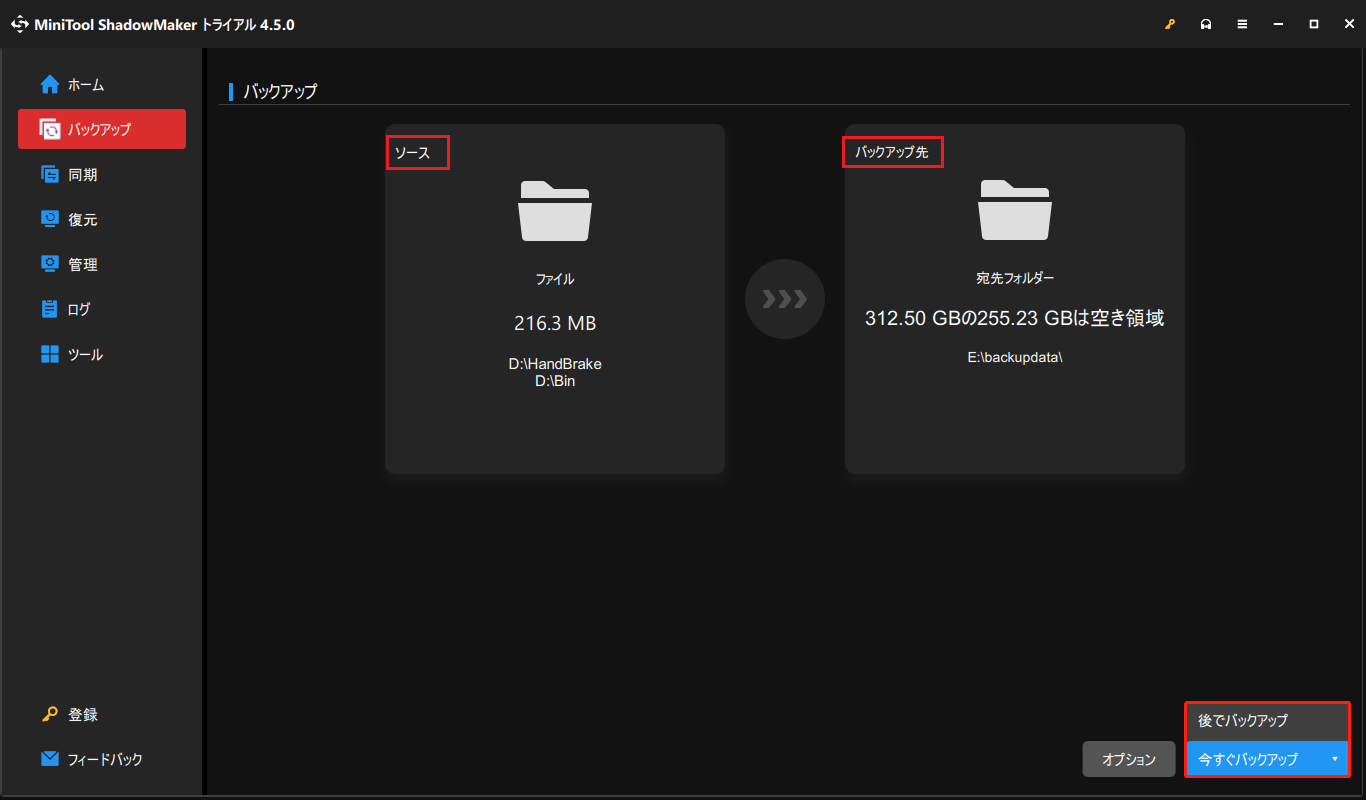
最後に
PCとXboxで失われたパルワールドのセーブデータを復元する方法をお伝えしました。パルワールドのセーブデータが消失した場合は、上記の方法をお試し下さい。セーブデータの安全に保つために、MiniTool ShadowMakerでバックアップすることをおすすめします。問題が簡単に解決できることを願います。
以上です。